Menu
×
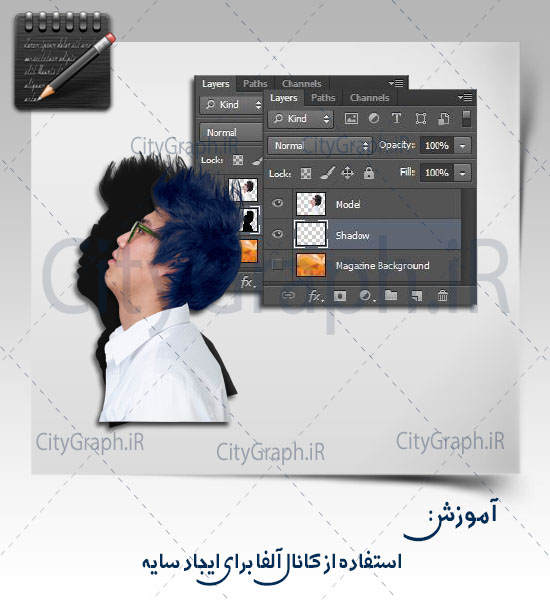
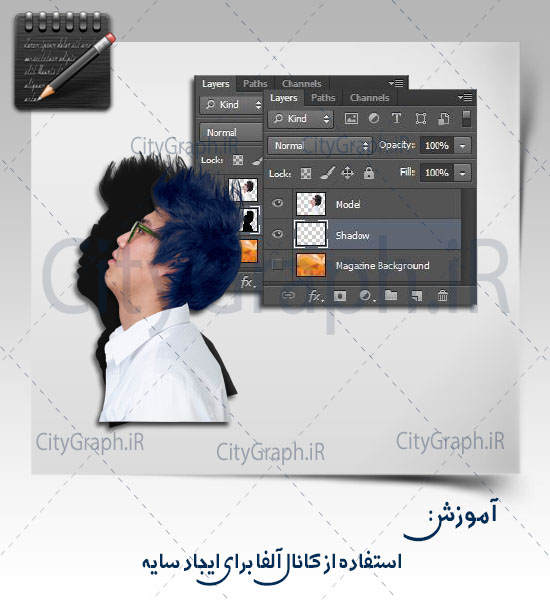
سلام امروز میخوایم کار های که میشه با کانال آلفا انجام داد رو به شما آموزش بدیم
میخوای با استفاده از کانال آلفا برای عکسمون سایه ایجاد کنیم
پس با ما همراه باشید ..
طراحی و جمع آوری از : پگاه سعادت
کار با کانال ها(Channels)
درست مانند ذخیره ی اطلاعات متفاوت در یک تصویر بر روی لایه های متفاوت ، کانال ها نیز به شما اجازه می دهند به انواع مشخصی از اطلاعات دسترسی یابید. کانال های آلفا (Alpha Channels) ، انتخاب ها را به عنوان تصاویر خاکستری (grayscale) ذخیره می کنند. کانال های اطلاعات رنگی، اطلاعات هر رنگ در تصویر را ذخیره می کنند، به عنوان مثال، یک تصویر RGB به صورت خودکار دارای قرمز، سبز، آبی و کانالهای مرکب است.
برای جلوگیری از اشتباه گرفتن کانال ها با لایه ها، کانال ها را حاوی اطلاعات رنگی و انتخابی در نظر بگیرید، لایه ها را محتوی نقاشی ها و افکت ها در نظر بگیرید.
شما از یک کانال آلفا برای ایجاد سایه برای مدل استفاده خواهید کرد. سپس تصویر را به حالت CMYK تبدیل خواهید کرد و از کانال سیاه(Black) برای پر رنگ تر کردن مو استفاده می کنید.
استفاده از کانال آلفا (Alpha Channel) برای ایجاد یک سایه
شما قبلا یک ماسک از مدل ایجاد کرده اید. برای ایجاد سایه، در اصل آن ماسک را تکثیر می کنید و سپس آن را تغییر می دهید. از کانال آلفا برای این کار استفاده خواهید کرد.
1- در پانل لایه ها بر روی آیکون لایه در لایه ی Model، Ctrl-کلیک(ویندوز) یا Command-کلیک (میکنتاش) کنید. ناحیه ی ماسک شده انتخاب می شود.
2- مسیر Select > Save Selection را انتخاب کنید. در کادر محاوره ای Save Selection، مطمئن شوید که گزینه ی New از منوی Channel انتخاب شده است. سپس نام کانال را Model Outline بگذارید و بر روی OK کلیک کنید.
تغییری در پانل لایه ها یا پنجره ی تصویر حاصل نمی شود. اما یک کانال به نام Model Outline به پانل کانال ها(Channels) اضافه شده است.
3- بر روی آیکون Create A New Layer در پایین پانل لایه ها کلیک کنید. لایه ی جدید را به زیر لایه ی Model بکشید. سپس بر روی نام آن دوبار کلیک کنید و نام آن را به Shadow تغییر دهید.
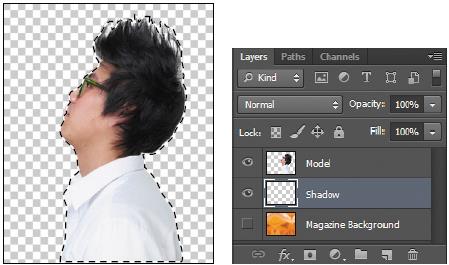
4 – هنگامی که لایه ی Shadow انتخاب شده است، مسیر Select > Refine Edge را انتخاب کنید. در کادر محاوره ای Refine Edge، اسلایدر Shift Edge را تا %36+ حرکت دهید. سپس بر روی OK کلیک کنید.
5- مسیر Edit > Fill را انتخاب کنید. در کادر محاوره ای Fill، گزینه ی Black را از منوی Use انتخاب کنید و سپس بر روی OK کلیک کنید.
لایه ی Shadow به شکل مدل که با رنگ سیاه پر شده است در می آید. سایه ها معمولا تیره تر از شخصی که علت آن است نیستند. شما تیرگی (opacity) لایه را کم خواهید کرد.
6- در پانل لایه ها، مقدار opacityلایه را به %30 تغییر دهید.
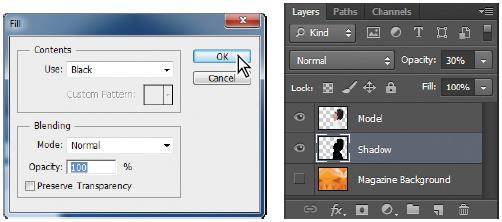
سایه دقیقا در همان محلی است که مدل است قرار دارد و دیده نمی شود. شما آن را تغییر خواهید داد.
7- مسیر Select > Deselect را انتخاب کنید تا انتخاب برداشته شود.
8- مسیر Edit > Transform > Skew را انتخاب کنید. سایه را به صورت دستی بچرخانید یا مقدار 15°- را در قسمت Rotate در نوار options وارد نمایید. سپس سایه را به سمت چپ بکشید یا مقدار 845 را در قسمت X در نوار options وارد کنید. بر روی دکمه ی Commit Transform کلیک کنید یا Enter یا Return را فشار دهید تا عملیات تغییر پذیرفته شود.
9- مسیر File > Save را انتخاب کنید تا کار خود را تا به اینجا ذخیره نمایید.
درباره ی کانال های آلفا (Alpha Channels)
اگر کار شما در فتوشاپ بسیار طولانی است ملزم به کار با کانال های آلفا هستید. بهتر است مقداری در مورد آن بدانید.
• یک تصویر می تواند شامل 56 کانال باشید، از جمله کانال های تمام رنگ و آلفا.
• تمام کانال ها تصویر 8 بیتی خاکستری (grayscale) هستند که توانایی نمایش 256 سطح از خاکستری را دارند.
• می توانید برای هر کانال یک نام، رنگ، گزینه ی ماسک و تیرگی (opacity) تعیین کنید. (میزان تیرگی بر روی پیش نمایش کانال اثر می گذارد نه تصویر.)
• تمام کانال ها ابعاد و تعداد پیکسل های مشابه تصویر اصلی دارند.
• می توانید با استفاده از ابزار نقاشی، ویرایش و فیلترها، ماسک در یک کانال آلفا را ویرایش کنید.
• می توانید کانال های آلفا را به کانال های spot-color تبدیل کنید.
فایل های تمرین رو هم براتون قرار دادیم موفق باشید .
چه جوری نصب بشه؟
سلام
متوجه منظورتون نمیشم
لطفا عنوان پست رو با سوال به صورت دقیق بیان کنید تا جواب مورد نظرتون داده بشه .
سلام ببخشید با چه نرم افزاری باز میشن فیلما؟؟
سلام
سارا خانم منظور شما کدوم فیلماست ؟!
سلام مدیر عزیز لطفا تصویر پس زمینه رو هم قرار بدید ممنون
سلام
این لینک هم خراب شده لطفا یه بار دیگه بزارینش (:
ممنونم
سلام
عنوان پست مربوطه رو بذارید تا لینک دانلودش اصلاح بشه .
عالی بود
سلام.ببخشید اموزش این حرکات و کجا میشه پیدا کرد؟